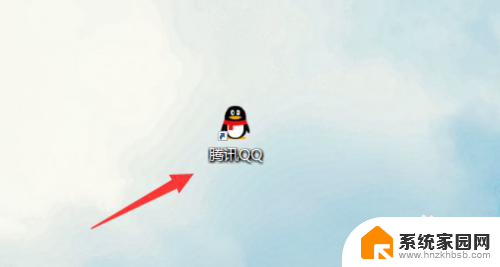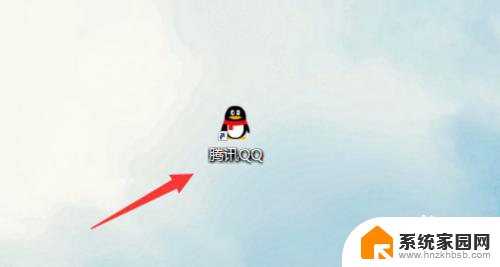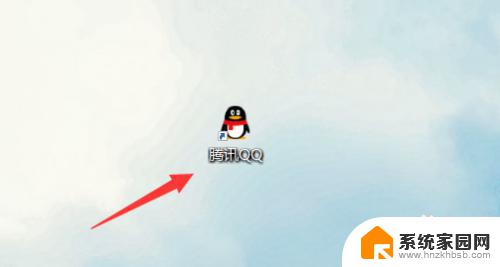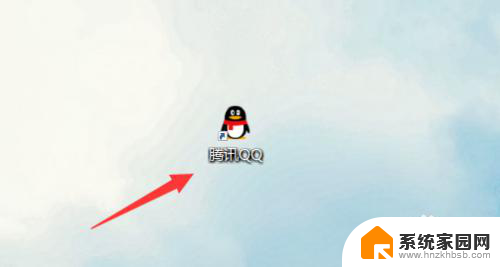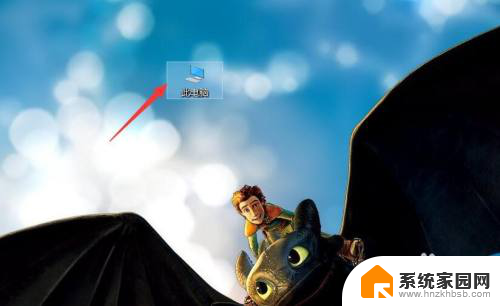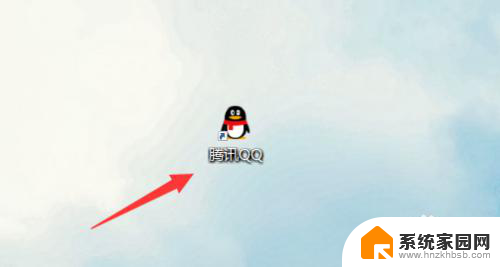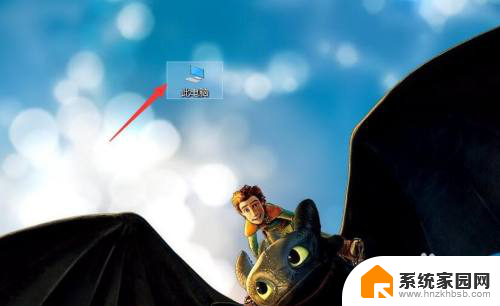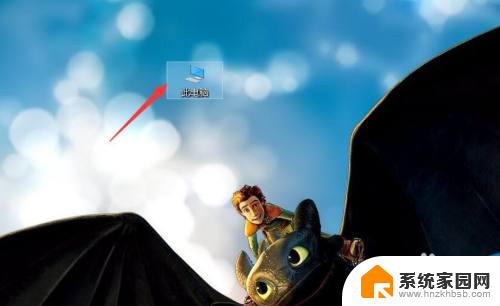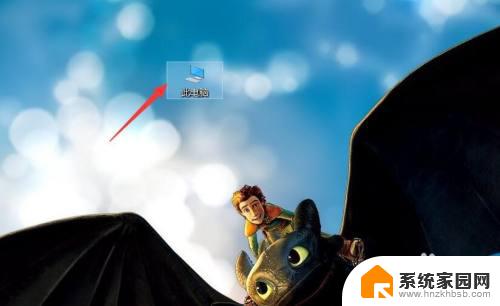如何把电脑桌面软件隐藏 怎么隐藏电脑桌面上的应用软件
更新时间:2023-11-29 09:02:14作者:xiaoliu
如何把电脑桌面软件隐藏,如今电脑已经成为了我们生活中不可或缺的工具之一,有时候在使用电脑的过程中,我们可能会想要隐藏一些桌面上的应用软件,以保护个人隐私或提高工作效率。如何才能实现这一目标呢?本文将介绍几种常见的方法,帮助您轻松隐藏电脑桌面上的应用软件。无论您是想隐藏一些私密的文件夹,还是想将一些不常用的软件暂时隐藏起来,本文都会为您提供实用的指导。无论您是电脑小白还是有一定使用经验的用户,相信本文都能为您提供有益的帮助。
步骤如下:
1.第一步,鼠标右击我们的软件。如下图所示。
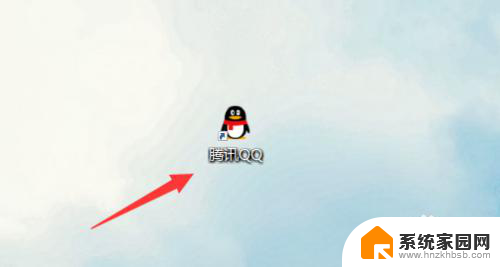
2.第二步,然后点击属性。如下图所示。
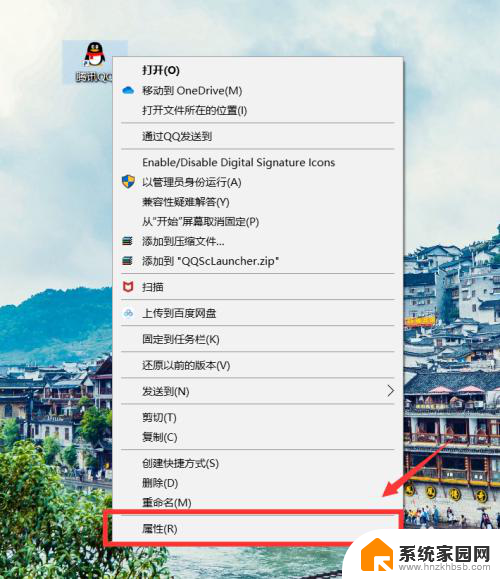
3.第三步,接下来大家选择常规选项。如下图所示。

4.第四步,大家勾选中隐藏。并且选中应用即可。如下图所示。
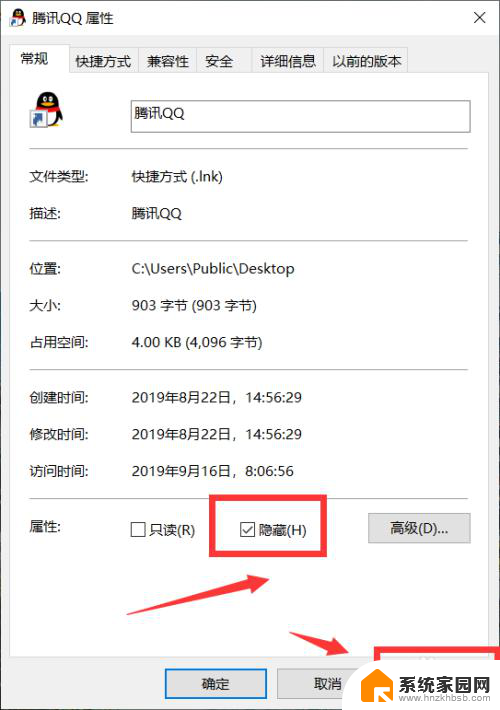
以上就是如何隐藏电脑桌面软件的全部内容,若有遇到相同问题的用户可参考本文中介绍的步骤来进行修复,希望能够对大家有所帮助。